Öğretici: Brivo Onair Identity Bağlan or'ı otomatik kullanıcı sağlama için yapılandırma
Bu öğreticinin amacı, Brivo Onair Identity Bağlan or ve Microsoft Entra Id'de gerçekleştirilecek adımları, Kullanıcıları ve/veya grupları Brivo Onair Identity Bağlan or'a otomatik olarak sağlamak ve bunların sağlamasını kaldıracak şekilde Microsoft Entra Id'yi yapılandırmak için göstermektir.
Dekont
Bu öğreticide, Microsoft Entra kullanıcı Sağlama Hizmeti'nin üzerinde oluşturulmuş bir bağlayıcı açıklanmaktadır. Bu hizmetin ne yaptığı, nasıl çalıştığı ve sık sorulan sorular hakkında önemli ayrıntılar için bkz . Microsoft Entra Id ile SaaS uygulamalarına kullanıcı sağlamayı ve sağlamayı kaldırmayı otomatikleştirme.
Ön koşullar
Bu öğreticide özetlenen senaryo, aşağıdaki önkoşullara zaten sahip olduğunuzu varsayar:
- Bir Microsoft Entra kiracısı
- Brivo Onair Identity Bağlan or kiracısı
- Brivo Onair Identity Bağlan veya Kıdemli Yönetici istrator izinlerine sahip bir kullanıcı hesabı.
Brivo Onair Identity Bağlan veya kullanıcıları atama
Microsoft Entra Id, seçilen uygulamalara hangi kullanıcıların erişmesi gerektiğini belirlemek için atamalar adlı bir kavram kullanır. Otomatik kullanıcı sağlama bağlamında, yalnızca Microsoft Entra Id'de bir uygulamaya atanmış olan kullanıcılar ve/veya gruplar eşitlenir.
Otomatik kullanıcı sağlamayı yapılandırmadan ve etkinleştirmeden önce, Microsoft Entra ID'deki hangi kullanıcıların ve/veya grupların Brivo Onair Identity Bağlan or'a erişmesi gerektiğine karar vermelisiniz. Karar verdikten sonra, buradaki yönergeleri izleyerek bu kullanıcıları ve/veya grupları Brivo Onair Identity Bağlan or'a atayabilirsiniz:
Brivo Onair Identity Bağlan or'a kullanıcı atamaya yönelik önemli ipuçları
Otomatik kullanıcı sağlama yapılandırmasını test etmek için Brivo Onair Identity Bağlan veya tek bir Microsoft Entra kullanıcısının atandığı önerilir. Daha sonra ek kullanıcılar ve/veya gruplar atanabilir.
Bir kullanıcıyı Brivo Onair Identity Bağlan or'a atarken, atama iletişim kutusunda uygulamaya özgü geçerli bir rol (varsa) seçmeniz gerekir. Varsayılan Erişim rolüne sahip kullanıcılar sağlamanın dışında tutulur.
Brivo Onair Identity Bağlan veya sağlama için ayarlama
Brivo Onair Identity Bağlan veya Yönetici Konsolunuzda oturum açın. Hesap > Hesabı Ayarlar'ne gidin.
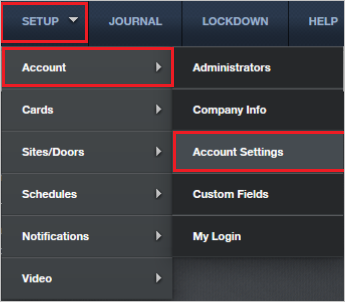
Microsoft Entra Id sekmesine tıklayın. Microsoft Entra Id details sayfasında, üst düzey yönetici hesabınızın parolasını yeniden girin. Gönder'e tıklayın.
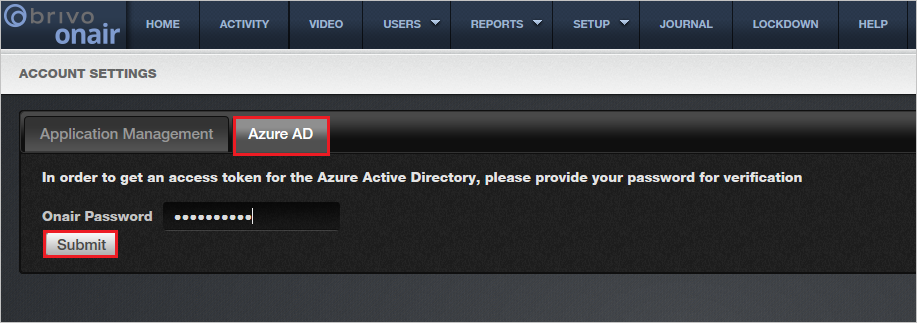
Belirteci Kopyala düğmesine tıklayın ve Gizli Dizi Belirtecini kaydedin. Bu değer, Brivo Onair Identity Bağlan or uygulamanızın Sağlama sekmesindeki Gizli Belirteç alanına girilir.
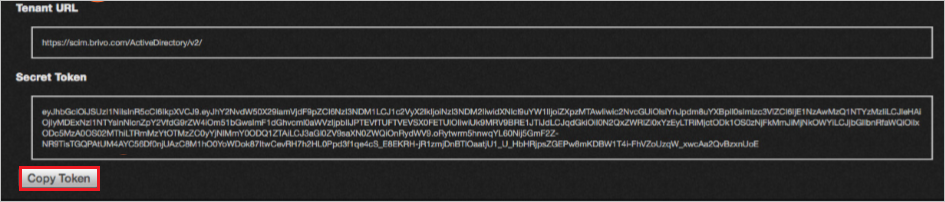
Galeriden Brivo Onair Identity Bağlan veya ekleme
Brivo Onair Identity Bağlan or'ı Microsoft Entra ID ile otomatik kullanıcı sağlama için yapılandırmadan önce, Microsoft Entra uygulama galerisinden Yönetilen SaaS uygulamaları listenize Brivo Onair Identity Bağlan or eklemeniz gerekir.
Microsoft Entra uygulama galerisinden Brivo Onair Identity Bağlan veya eklemek için aşağıdaki adımları gerçekleştirin:
- Microsoft Entra yönetim merkezinde en az Bulut Uygulaması Yönetici istrator olarak oturum açın.
- Kimlik>Uygulamaları>Kurumsal uygulamaları>Yeni uygulama'ya göz atın.
- Galeriden ekle bölümünde, arama kutusuna Brivo Onair Identity Bağlan or yazın.
- Sonuçlar panelinden Brivo Onair Identity Bağlan ve ardından uygulamayı ekleyin. Uygulama kiracınıza eklenirken birkaç saniye bekleyin.
Brivo Onair Identity Bağlan or için otomatik kullanıcı sağlamayı yapılandırma
Bu bölüm, Microsoft Entra Id'deki kullanıcı ve/veya grup atamalarına göre Brivo Onair Identity Bağlan or'da kullanıcıları ve/veya grupları oluşturmak, güncelleştirmek ve devre dışı bırakmak için Microsoft Entra sağlama hizmetini yapılandırma adımlarında size yol gösterir.
Microsoft Entra Id'de Brivo Onair Identity Bağlan or için otomatik kullanıcı sağlamayı yapılandırmak için:
Microsoft Entra yönetim merkezinde en az Bulut Uygulaması Yönetici istrator olarak oturum açın.
Kimlik>Uygulamaları>Kurumsal uygulamalarına göz atın

Uygulamalar listesinde Brivo Onair Identity Bağlan or öğesini seçin.

Hazırlama sekmesini seçin.

Hazırlama Modu'nu Otomatik olarak ayarlayın.

Yönetici Kimlik Bilgileri bölümünün altında Kiracı URL'sini girin
https://scim.brivo.com/ActiveDirectory/v2/. Gizli Dizi Belirteci'nde daha önce alınan SCIM Kimlik Doğrulama Belirteci değerini girin. Microsoft Entra Id'nin Brivo Onair Identity Bağlan or'a bağlanadığından emin olmak için Bağlan'yi test et'e tıklayın. Bağlantı başarısız olursa, Brivo Onair Identity Bağlan or hesabınızın Yönetici izinlere sahip olduğundan emin olun ve yeniden deneyin.
Bildirim E-postası alanına, sağlama hatası bildirimlerini alması gereken bir kişinin veya grubun e-posta adresini girin ve - Hata oluştuğunda e-posta bildirimi gönder onay kutusunu işaretleyin.

Kaydet'e tıklayın.
Eşlemeler bölümünde Microsoft Entra kullanıcılarını Brivo Onair Identity Bağlan or ile eşitle'yi seçin.
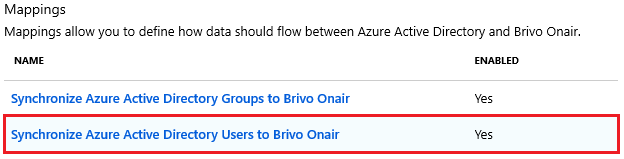
Microsoft Entra ID'den Brivo Onair Identity Bağlan veya Öznitelik Eşlemesi bölümünde eşitlenen kullanıcı özniteliklerini gözden geçirin. Eşleştirme özellikleri olarak seçilen öznitelikler, güncelleştirme işlemleri için Brivo Onair Identity Bağlan or'daki kullanıcı hesaplarıyla eşleştirmek için kullanılır. Değişiklikleri kaydetmek için Kaydet düğmesini seçin.
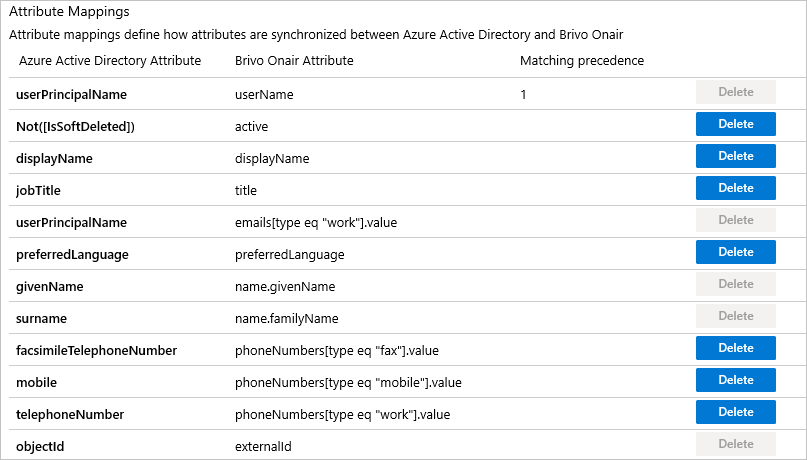
Eşlemeler bölümünde, Microsoft Entra gruplarını Brivo Onair Identity Bağlan or ile eşitle'yi seçin.
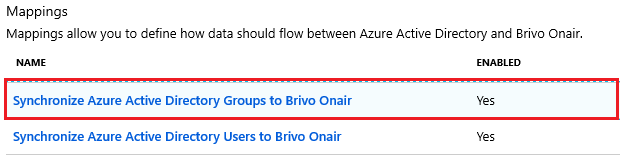
Microsoft Entra ID'den Brivo Onair Identity Bağlan veya Öznitelik Eşlemesi bölümünde eşitlenen grup özniteliklerini gözden geçirin. Eşleştirme özellikleri olarak seçilen öznitelikler, güncelleştirme işlemleri için Brivo Onair Identity Bağlan or'daki grupları eşleştirmek için kullanılır. Değişiklikleri kaydetmek için Kaydet düğmesini seçin.
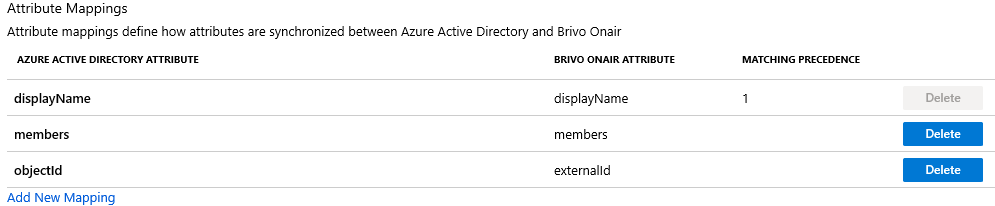
Kapsam belirleme filtrelerini yapılandırmak için Kapsam belirleme filtresi öğreticisi ile sunulan yönergeleri izleyin.
Brivo Onair Identity Bağlan or için Microsoft Entra sağlama hizmetini etkinleştirmek için Ayarlar bölümünde Sağlama Durumu'nu Açık olarak değiştirin.

brivo Onair Identity Bağlan veya sağlamak istediğiniz kullanıcıları ve/veya grupları tanımlamak için Ayarlar bölümündeki Kapsam'ta istenen değerleri seçin.

Hazırlama işlemini başlatmak için Kaydet'e tıklayın.

Bu işlem, Ayarlar bölümündeki Kapsam bölümünde tanımlanan tüm kullanıcıların ve/veya grupların ilk eşitlemesini başlatır. İlk eşitlemenin gerçekleştirilmesi, Microsoft Entra sağlama hizmeti çalıştığı sürece yaklaşık 40 dakikada bir gerçekleşen sonraki eşitlemelerden daha uzun sürer. İlerleme durumunu izlemek ve Brivo Onair Identity Bağlan or üzerinde Microsoft Entra sağlama hizmeti tarafından gerçekleştirilen tüm eylemleri açıklayan sağlama etkinliği raporunun bağlantılarını izlemek için Eşitleme Ayrıntıları bölümünü kullanabilirsiniz.
Microsoft Entra sağlama günlüklerini okuma hakkında daha fazla bilgi için bkz . Otomatik kullanıcı hesabı sağlamada raporlama.
Ek kaynaklar
- Kurumsal Uygulamalar için kullanıcı hesabı hazırlamayı yönetme
- Microsoft Entra Id ile uygulama erişimi ve çoklu oturum açma nedir?
Sonraki adımlar
Geri Bildirim
Çok yakında: 2024 boyunca, içerik için geri bildirim mekanizması olarak GitHub Sorunları’nı kullanımdan kaldıracak ve yeni bir geri bildirim sistemiyle değiştireceğiz. Daha fazla bilgi için bkz. https://aka.ms/ContentUserFeedback.
Gönderin ve geri bildirimi görüntüleyin